Проверка и промена на статус на производ со помош на пребарувач
Може да пристапите до веб интерфејсот на печатачот (наречен „Web Config“) со помош на веб пребарувач. На него може да го проверите и да го промените статусот на печатачот. Печатачите и компјутерите или паметните уреди мора да имаат IP адреса и мора да бидат поврзани на иста мрежа.
Содржината што е прикажана на екраните се разликува во зависност од моделот и ситуацијата.
-
Проверете ја IP адресата на печатачот.
IP адресата може да ја проверите со печатење на извештај за мрежното поврзување.
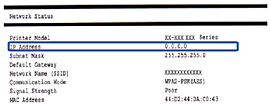 Белешка:
Белешка:Ако сакате да ја дознаете IP адресата на Wi-Fi Direct врската или информации за IPv6, испечатете го листот за статусот на мрежата.
-
Отворете веб пребарувач на компјутер или паметен уред, а потоа внесете ја IP адресата на печатачот.

Формат:
IPv4: http://IP-адресата на печатачот/
IPv6: http://[IP-адресата на печатачот]/
Примери:
IPv4: http://192.168.100.201/
IPv6: http://[2001:db8::1000:1]/
Белешка:-
Кога пристапувате до Web Config преку HTTPS, се прикажува порака за предупредување во пребарувачот затоа што користите самопотпишан сертификат, зачуван во печатачот.
-
Користејќи го паметниот уред, можете да го активирате Web Config од екранот за одржување на Epson iPrint.
-
-
Доколку е потребно, проверете и променете го статусот на печатачот.
Следниве страници се пример. Напредните и основните поставки за некои модели може да се изменат преку WebConfig, додека за другите оваа опција не е достапна. За детални информации, видете Упатство за корисникот или Водич за администратори (достапно само за одредени модели) за производот.
-
Basic SettingsМоже да ги конфигурирате основните поставки за печатачот.
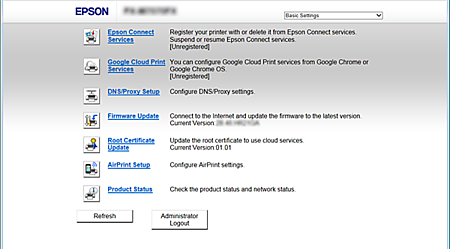
-
Advanced SettingsМоже да ги конфигурирате напредните поставки за печатачот. Оваа страница е главно за администратор.
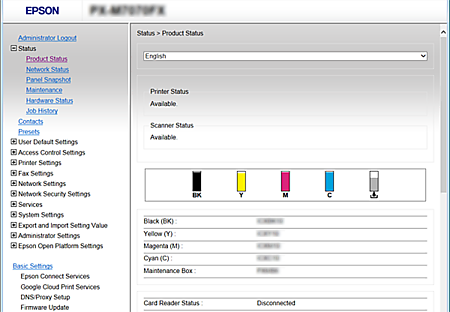
-